Операционная система Windows поставляется с встроенной функцией предварительного просмотра файлов, интегрированной в проводник. Эта функция позволяет просмотреть превью документов и изображений перед их загрузкой в такие приложения, как Skype, Facebook и другие. Но что, если вы хотите перед отправкой просмотреть видео, аудио, электронные таблицы, ZIP-архивы и другие файлы? В этом случае установите QuickLook для Windows. Так что же такое QuickLook для Windows 10 и где вы можете получить это приложение? Читайте нашу статью, чтобы получить ответы на эти вопросы и разобраться как все работает.
В этой статье
Часть 1: Загрузить приложение Quick Look в Магазине Майкрософт
Если ваш компьютер постоянно работает с документами, электронными таблицами, PDF-файлами, презентациями, изображениями и другими файлами, то, возможно, пришло время установить QuickLook для Mac и Windows. Эта умная программа позволяет быстро просматривать файлы без открытия их в отдельных приложениях. Можно считать, что это функция "просмотрщика файлов" в проводнике Windows, которая позволяет просматривать файлы до загрузки в Интернете или открытия их в локальных приложениях. Это поможет вам узнать, какое приложение может открыть файл и правильное ли у файла расширение для открытия.
Однако, несмотря на то, что встроенный просмотрщик файлов работает отлично, у него есть ограничения. Например, нельзя предварительно просмотреть заархивированные файлы. Кроме того, этот встроенный просмотрщик не может предварительно показать медиафайлы, такие как аудио и видео. Поэтому стоит установить QuickLook для Windows и вы сможете предварительно просматривать все на своем компьютере. Кстати, это абсолютно бесплатно и поставляется с медиаплеером, чтобы открывать совместимые форматы видео и аудио.
Ниже описано, как установить и использовать QuickLook от Paddy Xu:
Шаг 1 Откройте Microsoft Store и найдите QuickLook. Убедитесь, что вы выбрали вариант, опубликованный Paddy Xu.
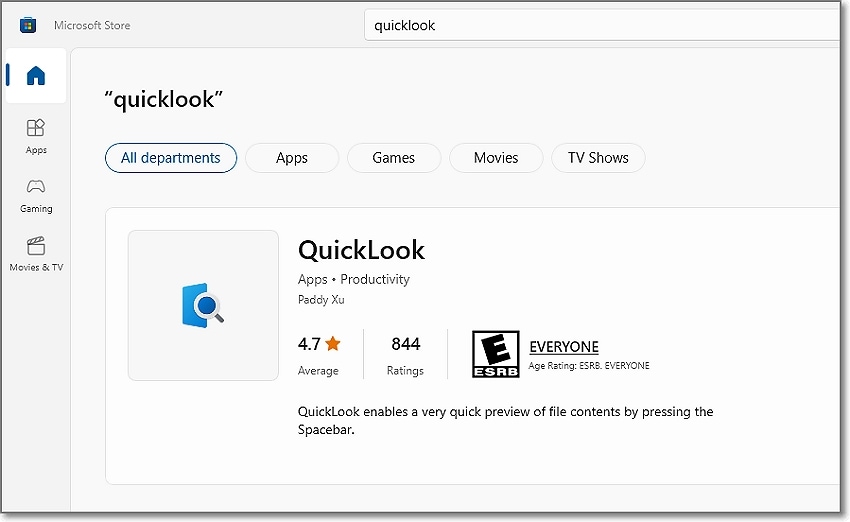
Шаг 2 Как только вы найдете QuickLook, нажмите "Получить", чтобы загрузить и установить приложение в вашу операционную систему Windows. Установка этого приложения для предварительного просмотра будет быстрой и простой, так как его размер составляет около 60 МБ.
Шаг 3 После успешной установки QuickLook откройте Проводник и выберите любой файл, который вы хотите предварительно просмотреть. Нажмите клавишу "Пробел" на клавиатуре, чтобы просмотреть файл.
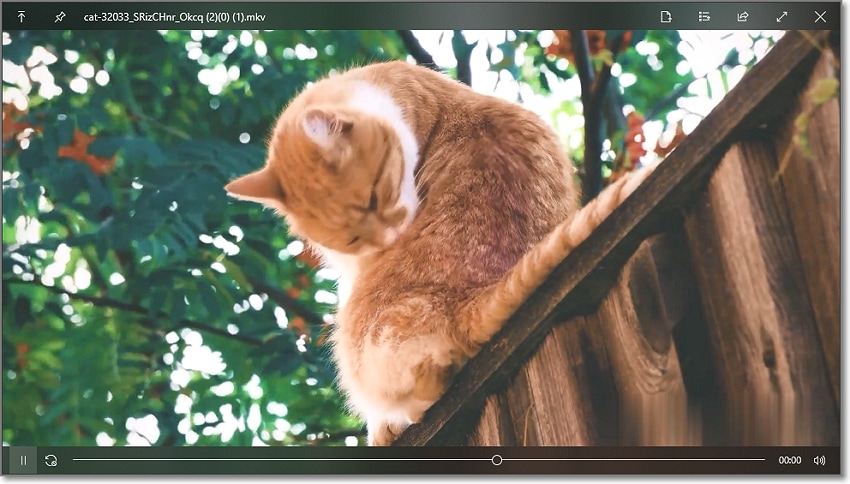
К сожалению, вы не сможете просмотреть содержимое файла документа. Вместо этого вы увидите только информацию о типе/формате файла, его размере, имени изображения и т.д. Вы также можете выбрать приложение которое будет использоваться для открытия этого файла. Что касается видео и аудио, медиафайл будет автоматически воспроизводиться на медиаплеере QuickLook. Но не переживайте, потому что следующий раздел научит вас читать ваши документы, презентации, PDF-файлы и другие файлы в QuickLook без открытия файла.
Часть 2: Получить приложение на GitHub
Если по какой-то причине вы не можете найти QuickLook в Магазине Microsoft, вы можете загрузить программу с GitHub. Это сообщество с открытым исходным кодом, которое миллионы разработчиков программного обеспечения используют для распространения и обмена своей работой. Здесь вы можете бесплатно загружать и устанавливать некоторые десктопные программы и плагины. Однако, вы должны быть зарегистрированным пользователем, чтобы загружать любой контент.
Итак, не теряя времени, давайте разберемся как загрузить плагин QuickLook с GitHub. Вперед!
Шаг 1 Зайдите на страницу QuickLook GitHub и затем перейдите к разделу Релизы. Щелкните последнюю версию.
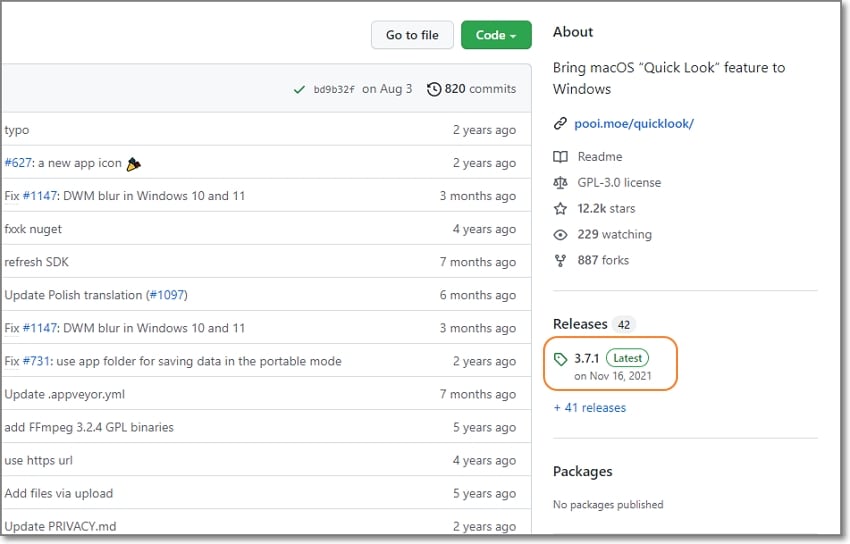
Шаг 2 Прокрутите вниз и загрузите файл .msi. После успешной загрузки инсталляционного файла установите его на свой компьютер.
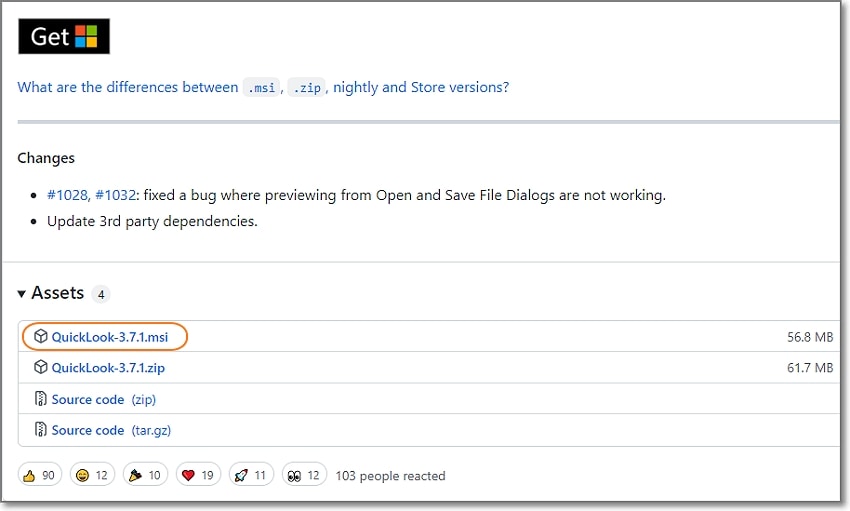
Шаг 3 Теперь вернитесь на главную страницу QuickLook GitHub и нажмите плагин. После этого, загрузите плагины, чтобы добавить дополнительные возможности предпросмотра в Microsoft QuickLook. Например, установите плагины FontViewer, FFmpeg и OfficeViewer, нажав на соответствующие кнопки.
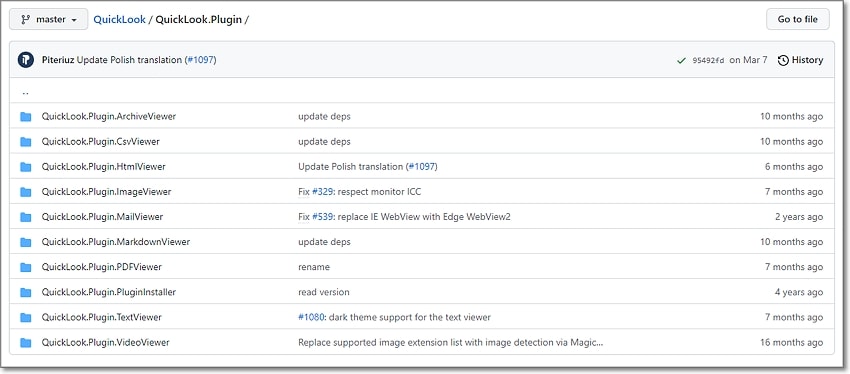
Шаг 4 После успешной установки найдите файл для превью и выберите его. Затем нажмите клавишу пробела, чтобы его просмотреть. Запомните, что для просмотра всего содержимого нужно просмотреть файлы ZIP.
Совет профи: Мы рекомендуем установить плагин QuickLook OfficeViewer для просмотра содержимого ваших файлов Office. Этот метод рекомендуется, если вы не установили Microsoft Office на своем компьютере. Однако вы можете заметить, что плагин OfficeViewer не поддерживается на вашем компьютере под управлением Windows. Чтобы установить OfficeViewer, выберите файл и нажмите клавишу пробела, чтобы предварительно просмотреть его в QuickLook. Затем нажмите кнопку "Нажмите здесь, чтобы установить этот плагин". Теперь перезапустите QuickLook и просматривайте все ваши документы Office, не открывая их в соответствующих программах.
Часть 3: Будет ли встроенный Quick Look на Windows в будущем?
Пользователи Mac уже более 15 лет пользуются мощными возможностями QuickLook. Но увидим ли мы скоро QuickLook на Windows 10/11? Согласно некоторым источникам, планируется добавить эту функцию в Microsoft Windows и переименовать ее в Peek. После выбора файла в проводнике просто нажмите Shift + Пробел для предпросмотра содержимого. Как и в версии для macOS, вы можете предварительно просмотреть PDF-файлы, таблицы Excel, документы Word, изображения, видео, аудио и практически все, что угодно.
Тем временем ожидается, что QuickLook будет иметь небольшой экран предварительного просмотра. Однако этого должно быть достаточно для предварительного просмотра любого файла, который вы ищете. Также ожидается, что Windows интегрирует возможности QuickLook в приложение "Фотографии". Однако пока неясно, будет ли Peek работать с медиафайлами, такими как видео и аудио, как это происходит на Mac.
Также в некоторых источниках сообщается, что в скором времени на компьютерах с операционной системой Windows появится возможность использовать вкладки в браузере файлов, как это уже есть на компьютерах с macOS. Эта функция позволит открывать несколько вкладок для различных местоположений файлов, что упростит копирование и перемещение файлов. Добавление этой функции облегчит навигацию и сделает пользователей Windows более продуктивными.
Часть 4: Часто задаваемые вопросы (FAQs)
1. Какие форматы файлов совместимы с QuickLook?
Microsoft QuickLook поддерживает множество форматов файлов. Для форматов изображений вы можете просматривать PNG, APNG, JPG, GIF, PSD и MP4. Можно также просматривать мультимедийные файлы MP3, M4A, MP4, MOV, AVI, WMV и другие. И, конечно, QuickLook поддерживает все виды файлов документов, включая PDF и CSV. Можно даже открывать и просматривать файлы ZIP.
2. Может ли Microsoft QuickLook открывать электронные книги?
К сожалению, Microsoft QuickLook не предлагает встроенной поддержки электронных книг. Но, к счастью, вы можете установить плагин EpubViewer и просматривать все электронные книги. Вы также можете установить плагины QuickLook для просмотра 3D-моделей, APK для Android, папок, файлов форм и многого другого.
3. Может ли QuickLook для Mac редактировать файлы?
Это одно из главных преимуществ использования Mac QuickLook. Вы можете обрезать видео- и аудиоклипы, поворачивать фотографии и использовать разметку прямо в программе. Мы надеемся, что в версии для Windows эти удобные функции также будут добавлены.
Заключение
Этот гайд — еще одно свидетельство того, что ваш ПК обладает огромными скрытыми возможностями. С помощью QuickLook для Windows вы можете одним щелчком мыши просмотреть любой документ, изображение или медиафайл. И не забудьте установить плагины QuickLook с GitHub, чтобы раскрыть весь потенциал программы.



